Come collegare cellulare Samsung al PC
I telefoni Samsung sono tra i più intelligenti tra i dispositivi Android. Quando colleghi il tuo Samsung al computer, puoi trasferire file multimediali tra il computer e il dispositivo. Ma a volte potrebbe non essere possibile connettersi al computer senza problemi, questa guida ti offrirà il tutorial più completo per aiutare Samsung a connettersi correttamente al computer.
Ho acquistato un telefono Samsung nuovo di zecca e ora voglio collegare il mio Samsung S21 al PC per recuperare i miei dati. Tuttavia, il computer ha sempre dimostrato che l’installazione dell’unità non è riuscita e il pc non riconosce il cellulare Samsung.
Poiché ci sono più marche di telefoni cellulari Android, ogni produttore di telefoni cellulari costruirà anche la propria UI utente basata sul sistema Android, quindi è difficile per i telefoni cellulari Android formare un’alleanza. Windows ha anche difficoltà a identificare accuratamente ogni telefono. Sebbene Samsung sia il telefono cellulare più venduto al mondo, ha ancora il problema di collegare Samsung a un computer. Quindi quando affrontiamo il computer non può riconoscere Samsung, Samsung non può connettersi al computer, cosa possiamo risolverlo? Questa guida ti dirà tutto ciò che devi sapere su come collegare il tuo smartphone Samsung al computer.
Perché non riesco a collegare Samsung al PC?
Ad essere onesti, sebbene la gestione dei file del sistema Android sia molto migliore di quella dell’iPhone, è ancora relativamente caotica ed è difficile per noi trovare i file che vogliamo molto facilmente sul telefono. Quando si gestiscono e trasferiscono file sul telefono, è molto necessario collegare il telefono al computer. Ma il processo di connessione di Samsung al computer spesso non è fluido. Il computer non riconosce Samsung più e più volte. Quindi quali sono le ragioni per “il PC non riconosce il telefono Samsung”.
- Con un cavo USB non originale, Samsung potrebbe non essere in grado di connettersi al computer.
- Se il cavo USB è collegato tra il tuo Samsung e il tuo computer, ma il computer continua a non rispondere, il cavo USB potrebbe essere rotto, prova ad acquistare un nuovo cavo USB.
- Hai dimenticato di attivare il debug USB per Samsung.
- Potrebbe esserci un problema con l’unità CD-ROM del tuo computer, o anche il tuo computer non ha affatto un’unità CD-ROM.
- Le app ufficiali e i rispettivi driver non sono aggiornati.
Come connettere Samsung Galaxy al PC Windows
Esistono vari modi per collegare uno smartphone Galaxy a un PC/tablet. Sebbene esistano molti software di backup su cloud, il backup su cloud presenta i problemi di una trasmissione lenta e di una facile perdita di dati. I computer possono essere utilizzati come dischi rigidi per archiviare i dati nei nostri telefoni cellulari, ma è anche molto problematico collegare i telefoni Android ai computer. Quindi c’è un modo per semplificare questi noiosi compiti? Qui consiglio un software prezioso: DroidKit, che può collegare facilmente il tuo dispositivo Android come Samsung, Xiaomi, Huawei al pc. DroidKit garantisce la sicurezza assoluta dei tuoi dati, solo tu puoi vedere i tuoi dati, non devi preoccuparti che i tuoi dati vengano divulgati, allo stesso tempo ha molti vantaggi.
- Trasferisci i dati dal telefono Samsung a pc con un clic: musica, foto, messaggi di testo, contatti, video, ecc.
- Collega il tuo telefono/tablet Samsung al PC o al Mac per gestire facilmente i dati.
- Può anche recuperare dati da Samsung con schermo rotto sul computer.
- Supporta la gestione di tutti i modelli di telefoni Samsung: Samsung Galaxy S7 / S6 Edge + / S5 / S4 / Note 9, A7 / A5 / A4.0.
Download Gratis * 100% pulito e sicuro
Segui i passaggi seguenti per collegare Samsung al PC per trasferire i dati
Passaggio 1: Scarica e installa DroidKit sul tuo computer, quindi collega il tuo telefono Samsung e il computer con un cavo di USB. Per prima cosa assicurati che il tuo Samsung abbia attivato la funzione di debug USB.
Passaggio 2: DroidKit riconoscerà automaticamente il tuo Samsung, fai clic su Gestore Dati > Gestore Dispositivi.

Scegli Gestore Dispositivi
Quindi, fai clic su Inizia. Vedrai vari tipi di dati, seleziona la categoria che desideri trasferire. (In base ai diversi tipi di dati, DroidKit genererà le icone corrispondenti.)

Scegli Esporta contenuto
Passaggio 3: Ora puoi selezionare i dati che desideri trasferire. Come esempio le foto, fai clic sul pulsante Al PC, DroidKit inizierà a trasferire i dati.
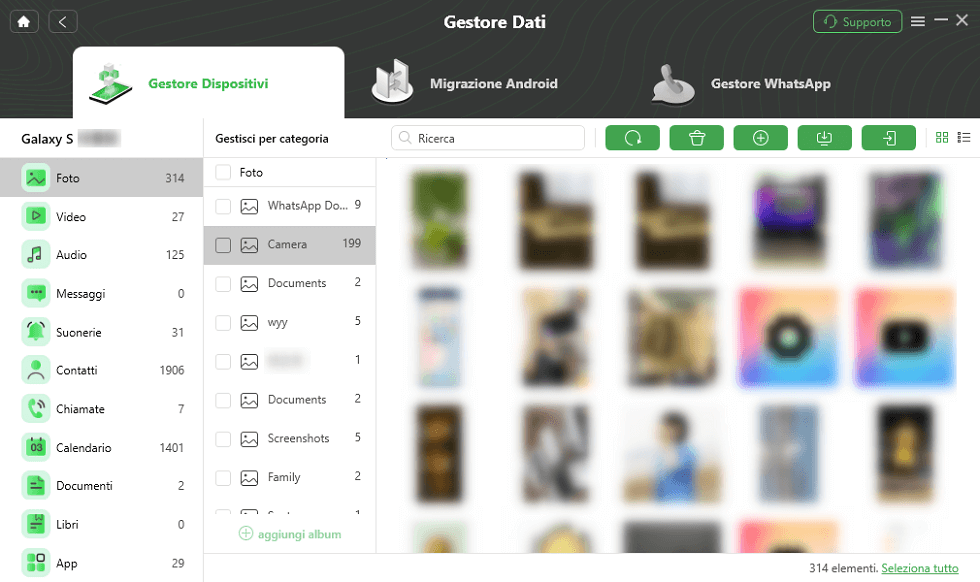
Trasferisci foto su PC
Passaggio 4: Devi solo aspettare un momento, dopo che i dati sono stati trasferiti, puoi fare clic su Visualizza i file per visualizzare il tuo file.
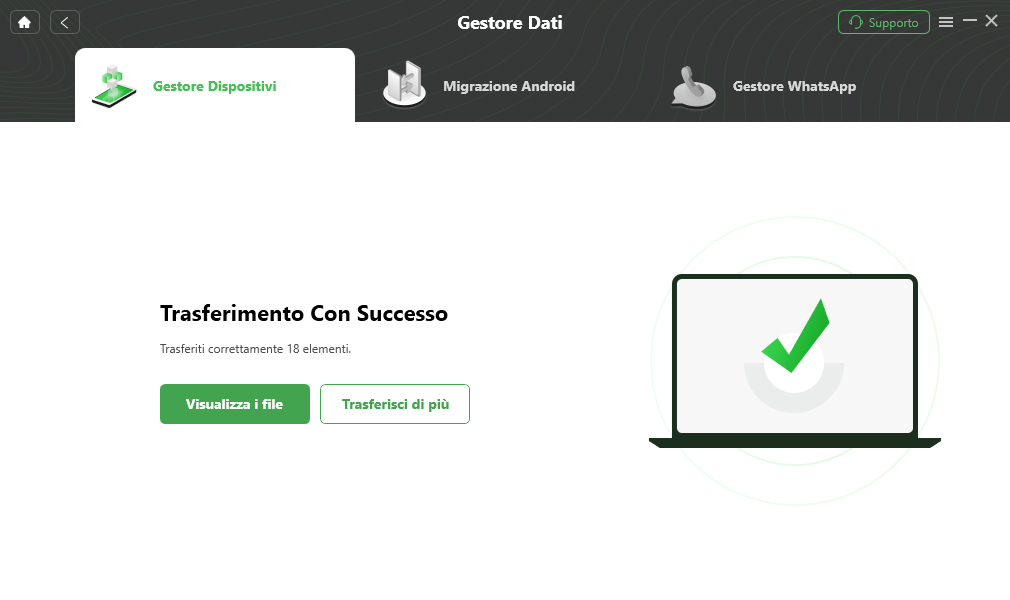
Trasferire con successo
Come connettere Samsung a PC con USB
Naturalmente, possiamo anche utilizzare direttamente il cavo USB per collegare il tuo Samsung e il computer.
Passaggio 1: Collega il tuo Samsung al computer con un cavo USB, quindi il telefono visualizza una finestra pop-up Devi fare clic su Accetta per consentire al computer di accedere al tuo Samsung.
Passaggio 2: Puoi iniziare a trasferire i tuoi dati facendo clic sull’icona di “Telefono”.
Ovviamente, con questo metodo, ciò che puoi trasferire è limitato, ad esempio non puoi trasferire i tuoi dati di contatto. Inoltre, a causa della confusione della classificazione dei dati nelle cartelle del telefono, potresti non trovare la posizione in cui si trovano i dati che desideri trasferire. Ma DroidKit ti consente di vedere intuitivamente i dati che desideri trasferire.
Come collegare cellulare Samsung con Android File Transfer
Possiamo anche trasferire i tuoi dati tramite Esplora file del sistema Windows.
Passaggio 1: È necessario collegare il Samsung al computer con un cavo USB, quindi fare clic su Accetta sul telefono per consentire al computer di accedere al Samsung.
Passaggio 2: Apri la cartella del tuo computer, puoi vedere che oltre al tuo disco rigido, troverai un nuovo dispositivo sul tuo computer: il tuo Samsung. Fai clic sull’icona del tuo telefono e puoi iniziare a gestire i tuoi dati.
Ovviamente, il prossimo problema che devi affrontare è lo stesso del metodo precedente, potresti non trovare il file che desideri trasferire.
Conclusione
Cerchiamo sempre di trovare i nostri file salvati in precedenza, ma quando apriamo la cartella, siamo persi. Ogni cartella grande contiene innumerevoli cartelle più piccole. Abbiamo provato ad aprirne alcuni per trovare il file che volevamo, ma a volte ogni cartella su cui abbiamo fatto clic era vuota. Penso che tutti abbiamo avuto questo fastidioso problema prima. In qualità di efficiente assistente del telefono Android, DroidKit può aiutarci a classificare chiaramente ogni tipo di file, gestire e trasferire efficacemente i dati come foto, video, contatti, chat di WhatsApp a pc. Inoltre, puoi eseguire il backup del Samsung. Perché non scaricarlo e provarlo?
Download Gratis * 100% pulito e sicuro
Domande relative al prodotto? Contatta il nostro team di supporto per ottenere una soluzione rapida >

